Анимированная пузырьковая диаграмма
Про обычные статические пузырьковые диаграммы я уже писал большую подробную статью, поэтому на основах я сейчас подробно останавливаться не буду. Если кратко, то пузырьковая диаграмма (Bubble Chart) - это, по-своему, уникальный тип диаграммы для отображения и обнаружения взаимосвязей (корреляции) между несколькими (3-4) параметрами. Классический пример: диаграмма, отображающая благосостояние граждан (по оси X), среднюю продолжительность жизни (по оси Y) и население (размер шарика) для нескольких стран.
Теперь наша задача - показать с помощью пузырьковой диаграммы развитие ситуации во времени, например, с 2000 по 2014 годы, т.е создать, по-сути, интерактивную анимацию:
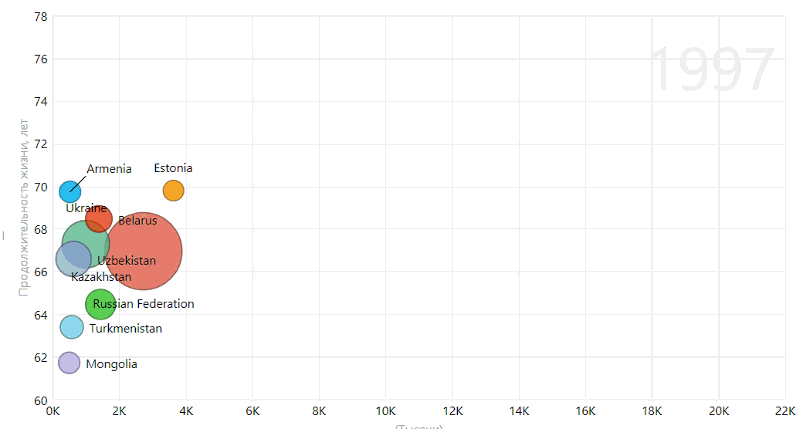
Выглядит такая диаграмма весьма пафосно, но создается (если у вас Excel 2013-2016), буквально, за пару минут. Давайте по шагам.
Шаг 1. Готовим данные
Для построения нам потребуется таблица с данными по каждой стране, причем определенного вида:
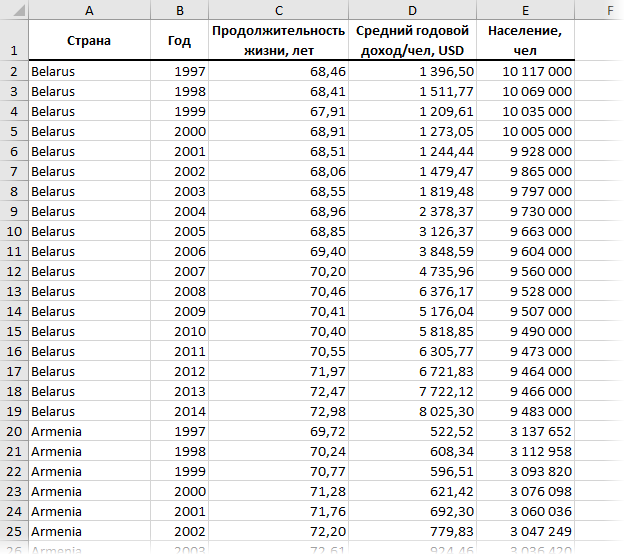
Обратите внимание, что каждый год представляет собой отдельную строку с названием страны и значениями трех параметров (доход, продолжительность жизни, население). Последовательность столбцов и строк (сортировка) роли не играет.
Часто встречающийся вариант таблицы, где годы идут по столбцам для построения пузырьковых диаграмм, к сожалению, принципиально не подойдет:

Для преобразования такой таблицы в подходящий вид можно использовать макрос редизайна кросс-таблиц или готовый инструмент из надстройки PLEX.
Шаг 2. Подключаем надстройку Power View
Всю работу по построению такой интерактивной диаграммы возьмет на себя новая надстройка Power View из набора инструментов для бизнес-анализа (Business Intelligence = BI), который появился в Excel начиная с 2013 версии. Чтобы проверить, есть ли у вас такая надстройка и подключена ли она, зайдите в Файл - Параметры - Надстройки, выберите внизу окна в выпадающем списке Надстройки COM и нажмите кнопку Перейти (File - Options - Add-Ins - COM Add-Ins - Go):
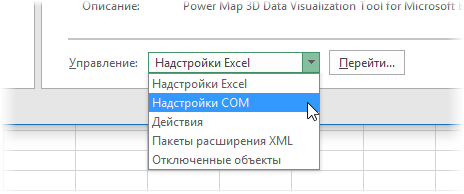
В открывшемся окне проверьте, чтобы стояла галочка напротив Power View.
В Excel 2013 после этого на вкладке Вставка (Insert) должна появиться соответствующая кнопка:

В Excel 2016 эту кнопку зачем-то убрали с ленты (даже при включенной галочке в списке COM-надстроек), поэтому ее придется добавить один раз вручную:
- Щелкните по ленте правой кнопкой мыши, выберите команду Настройка ленты (Customize Ribbon).
- В левой части появившегося окна сверху выберите из выпадающего списка Все команды (All Commands) и найдите значок Power View.
- В правой половине выберите вкладку Вставка (Insert) и создайте в ней новую группу с помощью кнопки Создать группу (New Group). Введите любое имя, например Power View.
- Выделите созданную группу и добавьте в нее из левой половины окна найденную кнопку с помощью кнопки Добавить (Add) в середине окна.
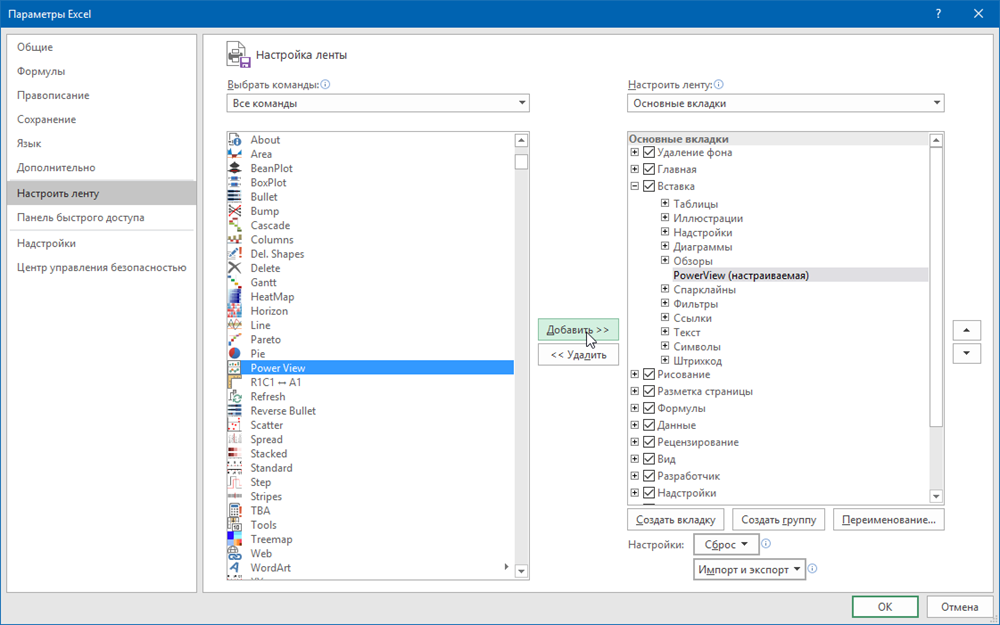
Шаг 3. Строим диаграмму
Если надстройка подключена, то построение самой диаграммы займет всего несколько секунд:
- Ставим активную ячейку в таблицу с данными и жмем на кнопку Power View на вкладке Вставка (Insert) - в нашу книгу добавится новый лист отчета Power View. В отличие от обычного листа Excel, на нем нет ячеек и он больше похож на слайд из Power Point. По-умолчанию, Excel построит на этом слайде что-то типа сводной по нашим данным. Справа должна появиться панель Поля Power View, где будут перечислены все столбцы (поля) из нашей таблицы.
- Снимите флажки со всех столбцов, кроме Страны и Среднего годового дохода - таблица, автоматически построенная на листе Power View, должна обновиться, отобразив только выбранные данные.
- На вкладке Конструктор (Design) нажмите кнопку Другая диаграмма - Точечная (Other Chart - Scatter).
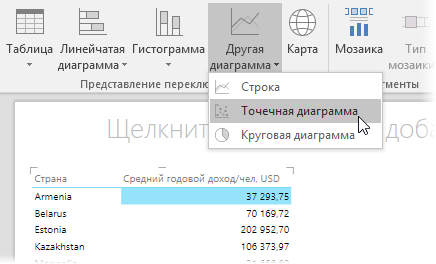
Таблица должна превратиться в диаграмму. Растяните ее за угол до размеров слайда.
- Перетащите мышью в панели Поля Power View: поле Средний годовой доход - в область Значение X, поле Продолжительность жизни - в Значение Y, поле Население в область Размер, а поле Год в Ось воспроизведения:
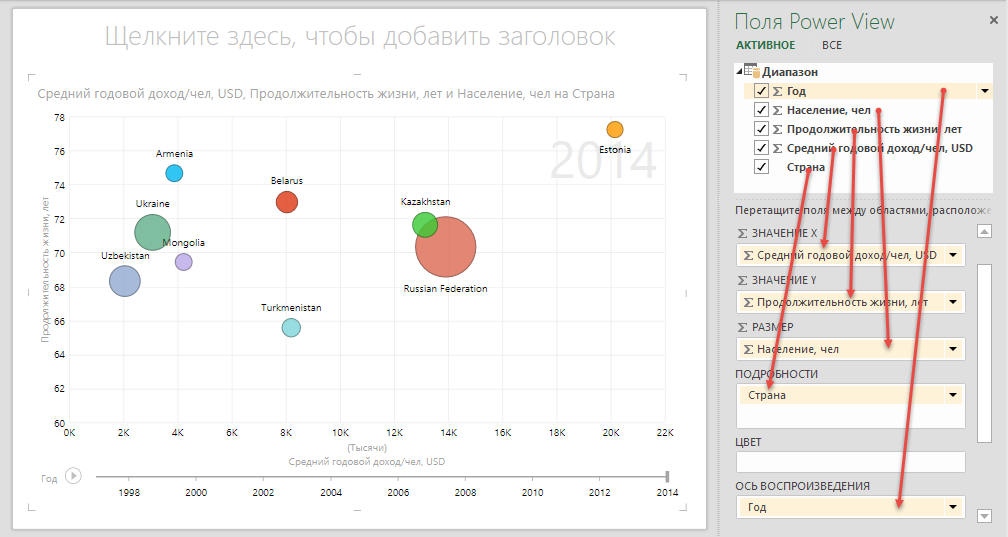
Вот и все - диаграмма готова!
Осталось ввести заголовок, запустить анимацию нажатием на кнопку Play в левом нижнем углу слайда и наслаждаться прогрессом (во всех смыслах).
Ссылки по теме
- Что такое пузырьковая диаграмма (bubble chart) и как построить ее в Excel
- Визуализация геоданных на карте в Excel
- Как создать интерактивную диаграмму в Excel с полосами прокрутки и выключателями

У меня 2016. Подскажите пожалуйста по ситуации:
1. В параметрах среди Add-ins COM нет Power View, однако в ленту кнопку добавил.
2. Добавленная кнопка в меню Вставка - не работает (нажимается, но ничего не происходит) видать из-за того, что ее нет в изначальных параметрах (п.1)
Все сделала, все движется, но не работает "траектория".
В видео уроке вы выделяете один пузырёк и отражается траектория его движения, а если запустить прокрутку, то снова движутся все пузырьки, но выделенный "шарик" оставляет траекторию.
У меня при щелчке на пузырьке, все, в т. ч. и выделенный, просто становятся бледными, и никакой траектории. То же самое при запуске прокрутки - траектория не остается. Что не так?
Спасибо за очень хороший инструмент. Есть вопрос. Очень нужно чтобы шкала времени двигалась медленнее. Начальство не успевает отследить динамику изменений. Не подскажите как замедлить движение пузырьков?
Спасибо!